Win7旗艦版怎么打開mht文件?
mht文件是郵箱文件的格式,能夠?qū)⒁粋€(gè)頁面里面各類要素整合在了一起,打開以后與網(wǎng)頁差不多。Win7旗艦版的電腦雙擊mht文件正常是無法打開的,下面小編就教大家?guī)追N打開mht文件的方法。
方法一
1、鼠標(biāo)右鍵點(diǎn)擊要打開的mht格式的文件,依次選擇“打開方式”—“選擇默認(rèn)程序”;

2、在推薦的程序中選擇ie瀏覽器或者當(dāng)前win7系統(tǒng)中其他常用的瀏覽器,然后將下面的“適中使用選擇的程序打開這種文件”,之后mht文件就被順利打開了。

方法二
1、打開電腦的ie瀏覽器,點(diǎn)擊右上角的“工具”按鈕,選擇“Internet選項(xiàng)”;
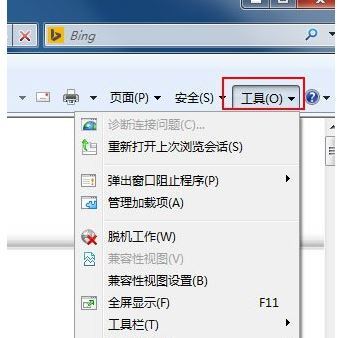
2、在Internet選項(xiàng)中找到“程序”這個(gè)選項(xiàng)卡,在改選項(xiàng)中點(diǎn)擊“設(shè)置程序”;
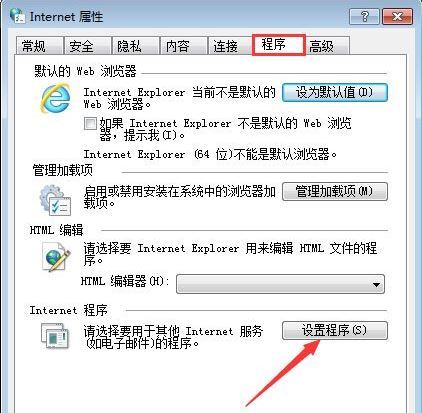
3、在默認(rèn)程序當(dāng)中打開“將文件類型火協(xié)議與程序關(guān)聯(lián)”;
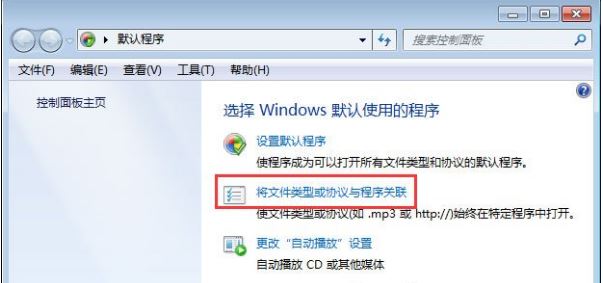
4、在其中找到名稱為“.mht”的選項(xiàng),之后點(diǎn)擊右側(cè)的“更改程序”,之后選中ie瀏覽器,點(diǎn)擊“確定”;
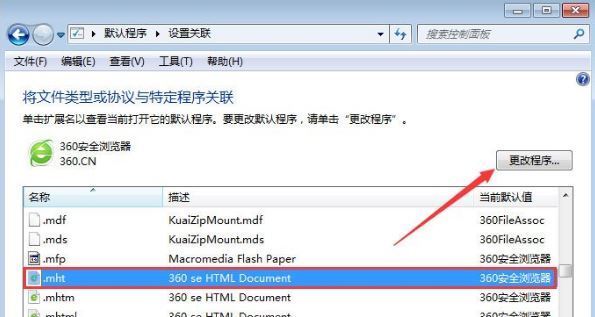
5、之后我們看到桌面的mht圖標(biāo)樣式已經(jīng)改變了,之后用方法一就可以正常打開了。

以上就是mht文件的介紹以及在win7系統(tǒng)中的打開方法介紹了,希望對(duì)各位小伙伴們有所幫助幫。
相關(guān)文章:
1. Windows8.1啟動(dòng)時(shí)提示syslevelup錯(cuò)誤如何解決2. 微軟 Win11 首個(gè) Canary 預(yù)覽版 25314 推送 附更新內(nèi)容和升級(jí)方法3. Win7電腦提示進(jìn)程干擾無法關(guān)機(jī)解決方法4. Windows8新功能:本地文件與云服務(wù)器同步5. Windows11禁用windows defender技巧分享6. Win10電腦磁盤占用率太高怎么解決?7. Win2000系統(tǒng)二十條超級(jí)應(yīng)用技巧8. CentOS下libiconv庫的安裝和使用介紹9. Win7如何設(shè)置三重密碼?Win7設(shè)置三重密碼的方法10. Win11無法下載軟件怎么辦?Win11無法下載軟件的解決方法
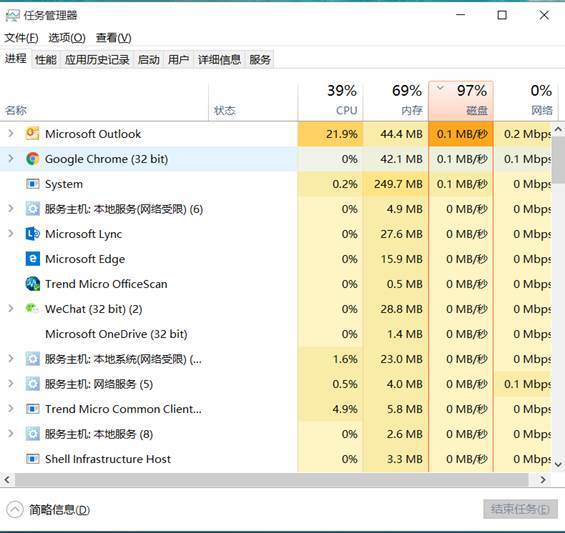
 網(wǎng)公網(wǎng)安備
網(wǎng)公網(wǎng)安備